电脑无法识别文件提示Windows无法打开文件怎么办
更新日期:2024-03-21 19:45:15
来源:投稿
手机扫码继续观看

有时候我们在使用电脑的过程中会发现一些无法识别的文件,通常被电脑识别的文件都会显示具体的文件图标,而无法识别的文件没有,说明电脑系统中没有可以打开该文件的程序。当点击打开则会提示Windows无法打开文件。对于这样的情况,我们应该如何解决呢?
具体方法如下:
1、了解该文件的扩展名信息,可以上网搜索,也可以咨询他人,了解这种文件格式该如何打开以及是否有必要打开,如果电脑中没有安装打开该文件的程序,就需要从网上下载相应的程序来打开;
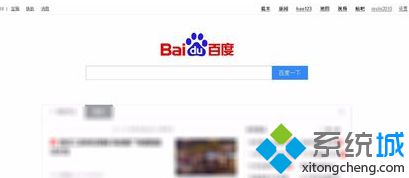
2、如果电脑中已经安装了打开该文件的软件,却仍然无法识别,说明文件与程序没有形成关联,可以先打开软件,然后在软件中打开文件目录打开该文件;


3、也可以直接双击无法识别的文件,此时会提示“Windows无法打开此文件”,选择下方的“从已安装的程序列表中选择程序”,点击确定;

4、在打开方式中选中程序,并勾选“始终使用选择的程序打开这种文件”,点击确定;

5、如果没有在列表中找到相应的程序,就点击下方的“浏览”;

6、到程序安装目录中点击打开即可。

如果出现电脑无法识别文件并提示“Windows无法打开文件”的问题,那么不妨参考上述的方法来解决这一问题。
该文章是否有帮助到您?
常见问题
- monterey12.1正式版无法检测更新详情0次
- zui13更新计划详细介绍0次
- 优麒麟u盘安装详细教程0次
- 优麒麟和银河麒麟区别详细介绍0次
- monterey屏幕镜像使用教程0次
- monterey关闭sip教程0次
- 优麒麟操作系统详细评测0次
- monterey支持多设备互动吗详情0次
- 优麒麟中文设置教程0次
- monterey和bigsur区别详细介绍0次
系统下载排行
周
月
其他人正在下载
更多
安卓下载
更多
手机上观看
![]() 扫码手机上观看
扫码手机上观看
下一个:
U盘重装视频












